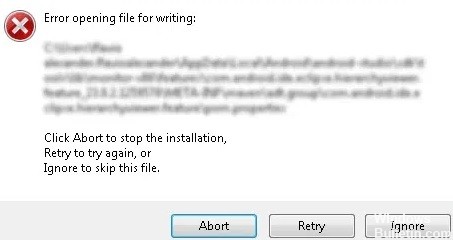PowerPoint spelar inte upp ljud eller video på en Windows -dator

Några av problemen som kan uppstå med Microsofts PowerPoint -applikation är ljud- och videoproblem. PowerPoint -användare rapporterar ibland att mottagare inte kan spela presentationen när de skickar den via e -post. Det vägrar helt enkelt ladda. Även om detta problem är sällsynt, kan det i vissa fall vara oroande.
Varför spelar inte ljud- eller videomediet upp i PowerPoint?
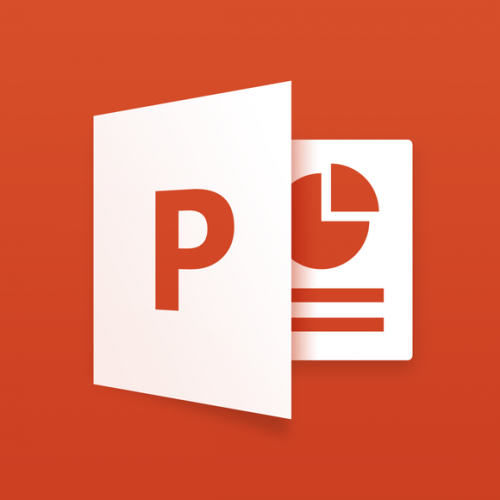
I de flesta fall kan PowerPoint inte spela multimediabilder på grund av problem med filformatkompatibilitet. Det kan dock finnas andra orsaker också.
- Ljud- eller videofilformatet stöds inte av PowerPoint.
- Brist på video/ljud -codec i Windows 10.
- Storleken på PowerPoint -videofilen är för stor.
- För många specialeffekter i den inbäddade videofilen
- Den tillagda videofilen är skadad
- Dålig internetanslutning om den länkade videon inte spelas upp på PPT -bilden.
- Ett operativsystemfel eller okänd programkonflikt i bakgrunden kan hindra PowerPoint från att spela upp video- eller ljudfiler.
Hur reparerar jag PowerPoint utan att spela upp ljud- eller videofiler?
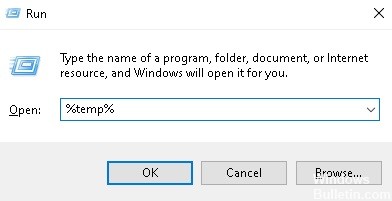
Ta bort TEMP -mappen
TEMP -mappen lagrar många tillfälliga filer som kan störa PowerPoint. Därför, om du är säker på att du använder rätt format och har alla nödvändiga codecs installerade, försök ta bort den här mappen.